|
|
近期,有用户想要删除一个文件夹,在Windows10系统中删除文件夹提示了:你需要提供管理员权限才能删除此文件夹,即便点击“继续”按钮也删除不了,总需要将里面的子文件夹、文件手动逐一删除之后最后才可以删除它,特别对因而大文件夹非常麻烦。那么我们要怎样处理呢?下面过期罐头一起学习下Win10系统没法删除文件夹老是提示需要提供管理员权限的故障处理。
Win10系统没法删除文件夹老是提示需要提供管理员权限的故障处理
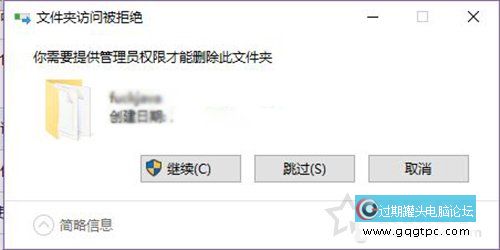
你需要提供管理员权限才能删除此文件夹
故障处理:
方法一:拼手速删除文件夹
亲测比较实用简单的方法,那就是重启电脑,进入到桌面之后,使用最快的手速删除这个文件,由于管理员安全程序正在启动中,这个过程当中可以直接删除文件。
方法二:在安全模式下删除文件夹
点击“开始菜单”,点击“设置”按钮,点击“更新和安全”,再点击“恢复”,在高级启动下面点击“立刻重新启动”按钮。
Win10系统没法删除文件夹老是提示需要提供管理员权限的故障处理
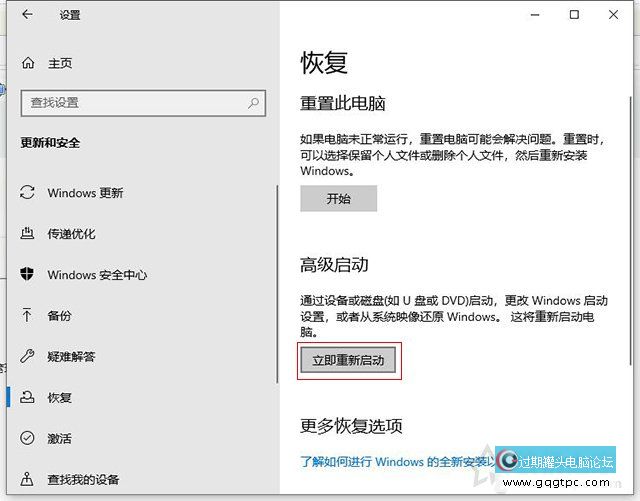
在重启后的界面当选择,疑问解答→高级选项→启动设置→重启,重启后按照需要按相应按键进入,安全模式是F4键,进入安全模式下进行删除该文件夹,重启电脑。
别的方法:
Win10系统处理U盘中删除提示“你需要提供管理员权限才能删除此文件” |
|
|
|
|
|
|
|
|
|